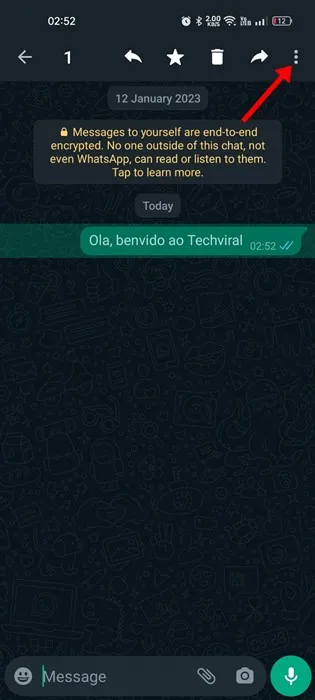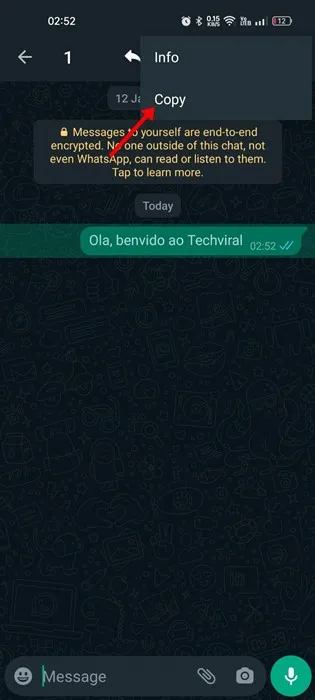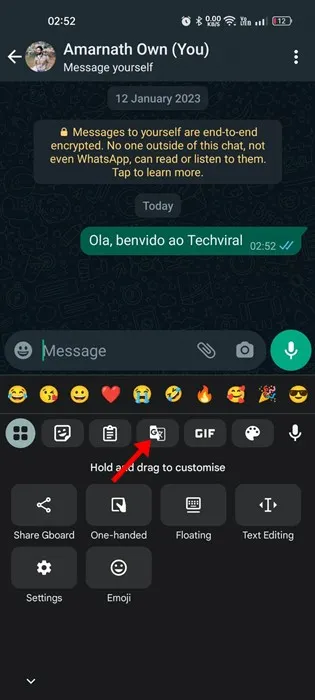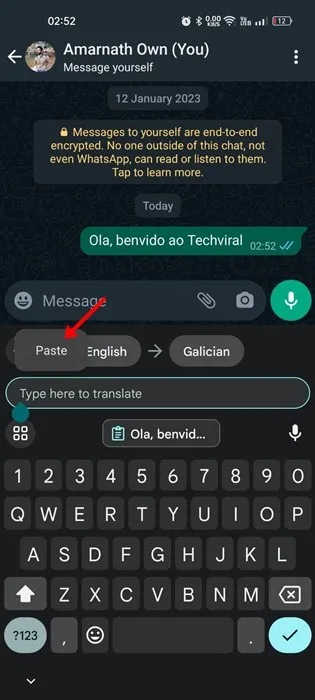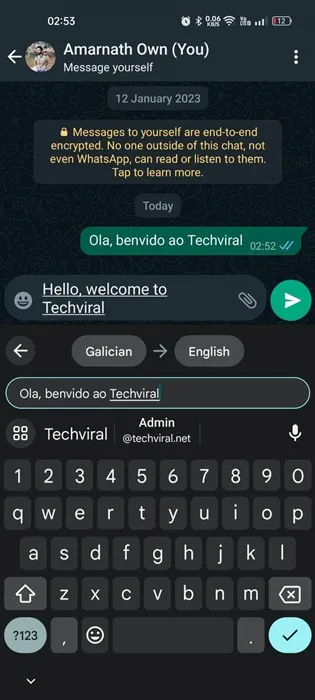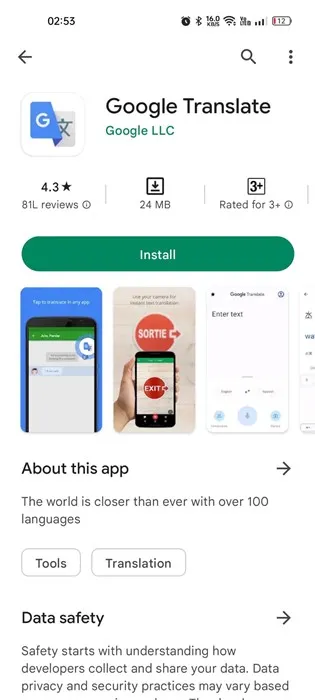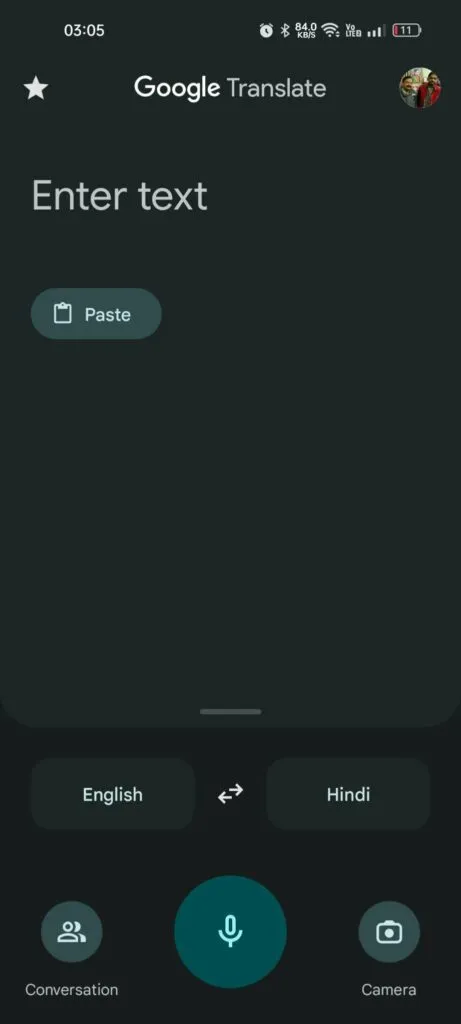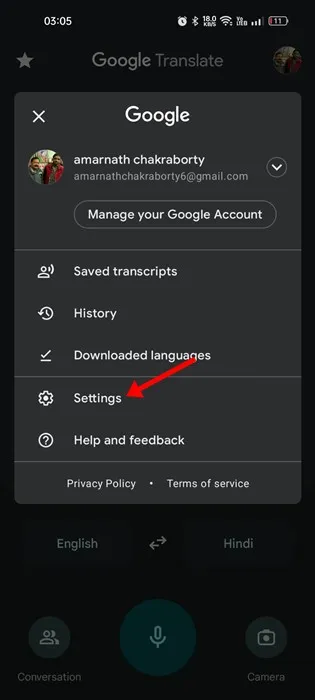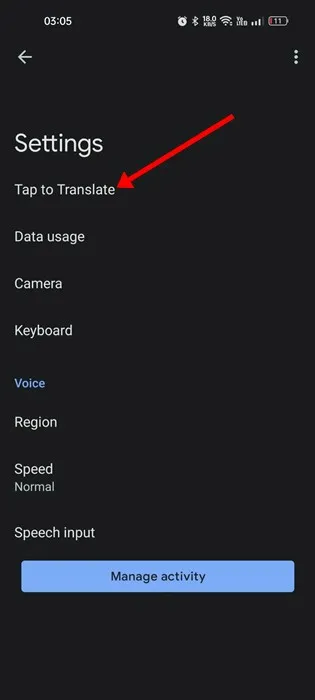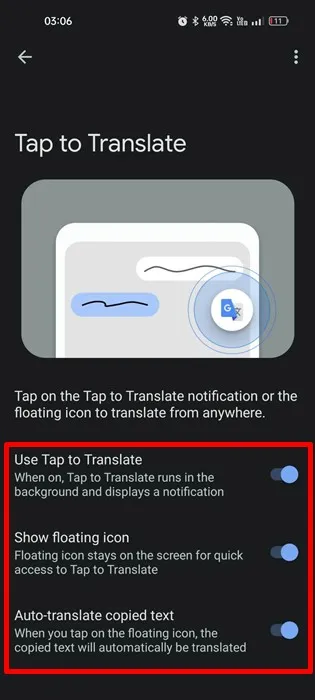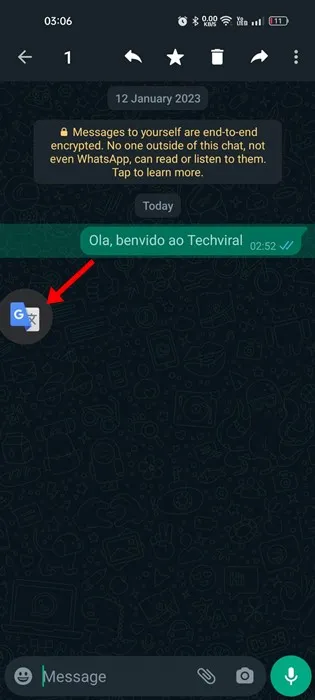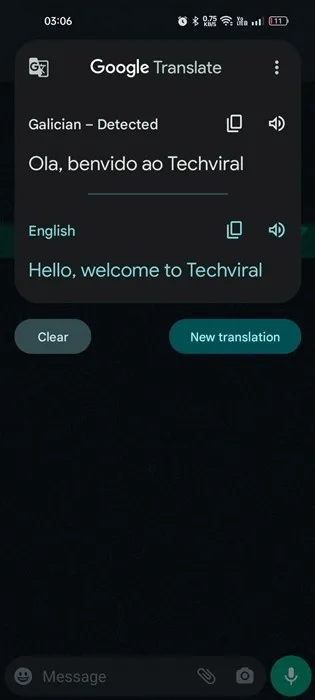ווי די מערסט פאָלקס רעגע מעסידזשינג אַפּ, ווהאַצאַפּפּ אָפפערס אַ סאָף שטעלט פון נוציק און טשיקאַווע פֿעיִקייטן. די אַפּלאַקיישאַן איז איצט געניצט דורך מיליאַנז פון ניצערס פון אַלע איבער די וועלט.
בשעת די רעגע מעסידזשינג אַפּ אָפפערס מער פֿעיִקייטן ווי זייַן קאָמפּעטיטאָרס, עס נאָך לאַקס עטלעכע וויכטיק פֿעיִקייטן. פֿאַר בייַשפּיל, ווהאַצאַפּפּ איז נאָך ניט ביכולת צו איבערזעצן אַרטיקלען אויף דער פּלאַטפאָרמע.
מאל, איר קען באַקומען אַרטיקלען אויף ווהאַצאַפּפּ וואָס זענען שווער פֿאַר איר צו פֿאַרשטיין נאָר ווייַל פון די שפּראַך.
דאָס איז אַ זייער פּראָסט פּראָבלעם, ספּעציעל אויב איר האָט אַ פרייַנד וואָס טוט נישט טיילן אַ פּראָסט שפּראַך. אויך, די אָפּציע צו איבערזעצן ווהאַצאַפּפּ אַרטיקלען קען זיין אַ פייַן פּלוס, ספּעציעל אויב איר האַנדלען מיט פרעמד קלייאַנץ.
ווי צו איבערזעצן ווהאַצאַפּפּ אַרטיקלען (3 וועגן)
כאָטש ווהאַצאַפּפּ טוט נישט לאָזן איר צו איבערזעצן אַרטיקלען, עטלעכע וואָרקאַראָונדס נאָך לאָזן איר צו איבערזעצן אַרטיקלען מיט גרינג סטעפּס. ונטער, מיר האָבן שערד עטלעכע פּשוט וועגן צו איבערזעצן ווהאַצאַפּפּ אַרטיקלען. לאמיר אנהייבען.
1. איבערזעצן ווהאַצאַפּפּ אַרטיקלען ניצן גבאָאַרד
דאָס איז די יזיאַסט וועג צו איבערזעצן ווהאַצאַפּפּ אַרטיקלען. אויב איר נוצן אַן אַנדרויד סמאַרטפאָנע, Gboard איז די פעליקייַט קלאַוויאַטור אַפּ. צו דיר ווי צו איבערזעצן ווהאַצאַפּפּ אַרטיקלען אויף אַנדרויד מיט Gboard.
1. ערשטער, אראפקאפיע און ינסטאַלירן אַ אַפּ גאָרדאָן אויף דיין אַנדרויד מיטל אויב עס איז נישט אינסטאַלירן. אויב עס איז שוין אינסטאַלירן, דערהייַנטיקן עס פֿון די Google פּלייַ סטאָר.
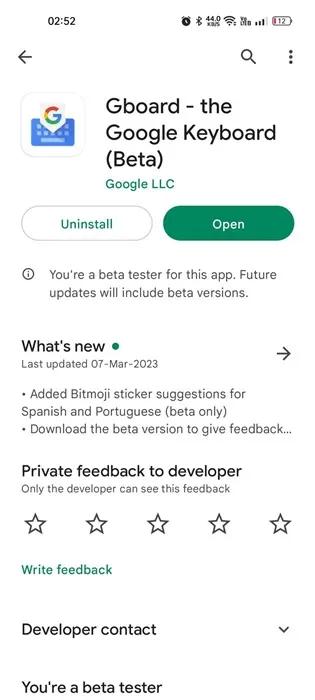
2. קאַטער די ווהאַצאַפּפּ אַפּלאַקיישאַן אויף דיין סמאַרטפאָנע און עפענען דעם שמועס .
3. איצט, לאַנג דריקן אויף די טעקסט וואָס איר ווילן צו איבערזעצן און צאַפּן אויף די דריי פונקטן אין דער אויבערשטער רעכט ווינקל.
4. אויסקלייַבן קאפירט פון דער רשימה פון אָפּציעס וואָס דערשייַנען. דאָס וועט נאָכמאַכן דעם טעקסט צו די קליפּבאָרד.
5. איצט צאַפּן אויף די אָנזאָג פעלד אין ווהאַצאַפּפּ. דאָס וועט עפענען Gboard; דריקן די מעניו קנעפּל און סעלעקטירן " איבערזעצונג ".
6. ווייַטער, פּאַפּ די טעקסט איר קאַפּיד. דו וועסט זעהן דער טעקסט איז איבערגעזעצט אין דיין אויסגעקליבן שפּראַך אין פאַקטיש צייט.
7. איר קענען לייכט טוישן די איבערגעזעצטע שפּראַך דורך געבן אַ קליק אויף די רעזולטאַט שפּראַך קנעפּל.
דאס איז עס! דאָס איז ווי גרינג עס איז צו איבערזעצן ווהאַצאַפּפּ אַרטיקלען אויף אַנדרויד מיט די Gboard אַפּ.
2. איבערזעצן ווהאַצאַפּפּ אַרטיקלען מיט Google זעץ
Google זעץ איז בנימצא אין די אַפּ סטאָר פֿאַר אַנדרויד און iPhone. די גוטע זאַך מיט Google Translate איז אַז עס קענען איבערזעצן טעקסט, בילדער און קולות. דאָ ס ווי צו נוצן Google זעץ צו איבערזעצן דיין ווהאַצאַפּפּ אַרטיקלען.
1. ערשטער, אראפקאפיע און ינסטאַלירן אַ אַפּ גוגל איבערטייטשער אויף דיין סמאַרטפאָנע.
2. ווען די אַפּ אָפּענס, צאַפּן אויף דיין פּראָפיל בילד אין דער אויבערשטער רעכט ווינקל.
3. אויסקלייַבן סעטטינגס פון דער רשימה פון אָפּציעס וואָס דערשייַנען.
4. אין סעטטינגס, גיט די אָפּציע " דריקט צו איבערזעצן ".
5. אויף די טאַפּ צו איבערזעצן פאַרשטעלן, געבן באַשטימען פֿאַר:
- ניצן גיט צו איבערזעצן
- ווייַזן פלאָוטינג ייקאַן
- אָטאַמאַטיק איבערזעצונג פון קאַפּיד טעקסט
6. איצט עפענען ווהאַצאַפּפּ און סעלעקטירן דעם שמועס ווו איר ווילן צו איבערזעצן דעם טעקסט.
7. לאנג דריקן אויף די טעקסט צו אויסקלייַבן עס. אַמאָל אויסגעקליבן, דריקט אויף די בילדל. גוגל איבערטייטשער פלאָוטינג .
8. דעם וועט עפענען Google Translate אין אַ פלאָוטינג פֿענצטער. דו קענסט זען איבערזעצן דעם טעקסט . איר קענט באַשטימען שפּראַכן, לאָזן Google זעץ רעדן טעקסט, אאז"ו ו.
דאס איז עס! אַזוי איר קענען נוצן Google זעץ צו איבערזעצן ווהאַצאַפּפּ אַרטיקלען אויף אַנדרויד אין קיין שפּראַך.
3. איבערזעצן ווהאַצאַפּפּ אַרטיקלען אויף Google פּיקסעל
אויב איר האָט אַ Google פּיקסעל 6, איר קענען נוצן די לייוו זעץ שטריך צו איבערזעצן דיין ווהאַצאַפּפּ אַרטיקלען. Live Translate איז באַקענענ אויף די פּיקסעל 6 סעריע און איז אפילו בנימצא אויף די פּיקסעל 7 סעריע.
די שטריך מאכט פאַקטיש-צייט איבערזעצונג מעגלעך. ווען עס דיטעקץ טעקסט אין אַ אַנדערש שפּראַך ווי דיין טעלעפאָן איז געוויינט צו, עס אַלאַוז איר צו איבערזעצן עס אין דיין שפּראַך.
דאָס איז אַ נוציק שטריך, אָבער עס איז דערווייַל לימיטעד צו פּיקסעל סמאַרטפאָנעס. אויב איר האָט אַ פּיקסעל 6 אָדער העכער, נאָכגיין די סטעפּס צו איבערזעצן דיין ווהאַצאַפּפּ אַרטיקלען.
- ערשטער, עפֿענען אַן אַפּ "סעטטינגס" אויף דיין פּיקסעל סמאַרטפאָנע.
- ווען די סעטטינגס אַפּ אָפּענס, צאַפּן די סיסטעם .
- אין די סיסטעם, אויסקלייַבן לעבן זעץ. אויף דער ווייַטער פאַרשטעלן, געבן די " ניצן לעבן איבערזעצונג ".
- אַמאָל געשען, קלייַבן דיין פעליקייַט שפּראַך פֿאַר איבערזעצונג.
- גיין צו ווהאַצאַפּפּ און עפענען די שמועס.
- איצט אויב די שטריך דיטעקץ אַ שפּראַך אַנדערש ווי די פעליקייַט סיסטעם שפּראַך, עס וועט געבן איר אַן אָפּציע צו איבערזעצן דעם טעקסט אין די שפּיץ.
- דריקט אויף " איבערזעצונג אין (שפּראַך) "אויבן.
דאס איז עס! דאָס וועט איבערזעצן טעקסט אַרטיקלען אויף ווהאַצאַפּפּ אין קיין צייט.
אנדערע וועגן צו איבערזעצן ווהאַצאַפּפּ אַרטיקלען?
אַחוץ די דריי מעטהאָדס, עס זענען אנדערע וועגן צו איבערזעצן ווהאַצאַפּפּ אַרטיקלען. איר קענען נוצן דריט-פּאַרטיי שפּראַך איבערזעצער אַפּפּס צו איבערזעצן ווהאַצאַפּפּ אַרטיקלען.
איר אפילו האָבן די אָפּציע צו נוצן אָנליין טראַנסלייטערז צו איבערזעצן אַרטיקלען. אַלע די אַפּפּס און באַדינונגס דאַרפן איר מאַניואַלי אַרייַן טעקסט אין די יבערזעצער.
אַזוי, דאָס זענען פּשוט און גרינג וועגן צו איבערזעצן אַרטיקלען ווהאַצאַפּפּ אויף אַנדרויד אין קיין שפּראַך. אויב איר דאַרפֿן מער הילף איבערזעצן ווהאַצאַפּפּ אַרטיקלען, לאָזן אונדז וויסן אין די באַמערקונגען. אויך, אויב דער אַרטיקל געהאָלפֿן איר, זיין זיכער צו טיילן עס מיט דיין פרענדז.